- 目次
- iPhoneセキュリティロックアウトの原因とは?
- やり方1、iPhoneを消去して、セキュリティロックアウトを解除する
- やり方2、iPhoneロック解除ソフトで画面ロックをすぐに解除する
- やり方3、FinderまたはiTunesを使って、iPhoneのパスコードロックを解除する
- やり方4、iCloudの探す機能経由で、セキュリティロックアウトを解除する
- iPhoneが勝手にセキュリティロックアウトされた場合によくある質問
- iPhoneセキュリティロックアウトの原因とは?
iPhoneのセキュリティロックアウトとは、第三者によってiPhoneが悪用されることを防止するための仕組みで、iPhoneの画面ロック解除時に間違ったパスコードが連続で入力された場合に、一定の時間パスコードの入力ができなくなり、iPhoneが使えなくなります。iPhoneの所有者自身や第三者が誤ったパスコードを連続で入力した場合以外にも、画面の不具合などによって勝手にパスコードが誤入力されたことが原因となることがあります。
- やり方1、iPhoneを消去して、セキュリティロックアウトを解除する
iOS 15.2以降を搭載したiPhoneをご利用で、かつ端末の設定で「探す」機能がオンになっている場合には、セキュリティロックアウトの画面からiPhoneを初期化して、ロックを解除することが可能です。ただし、途中でApple IDの入力が必要となるため、Apple IDを覚えていない場合には、この方法は利用できません。
Step1:「セキュリティロックアウト 15分後にやり直してください」という画面が表示されるまで間違ったパスコードを連続で入力し、右下に表示される「iPhoneを消去」をタップします。
Step2:「すべてのコンテンツと設定を消去」の画面でもう一度「iPhoneを消去」をタップし、Apple IDのパスワードを入力してApple IDからサインアウトします。
Step3:再度「iPhoneを消去」をタップすると、iPhoneが初期化されてセキュリティロックアウトが解除されます。
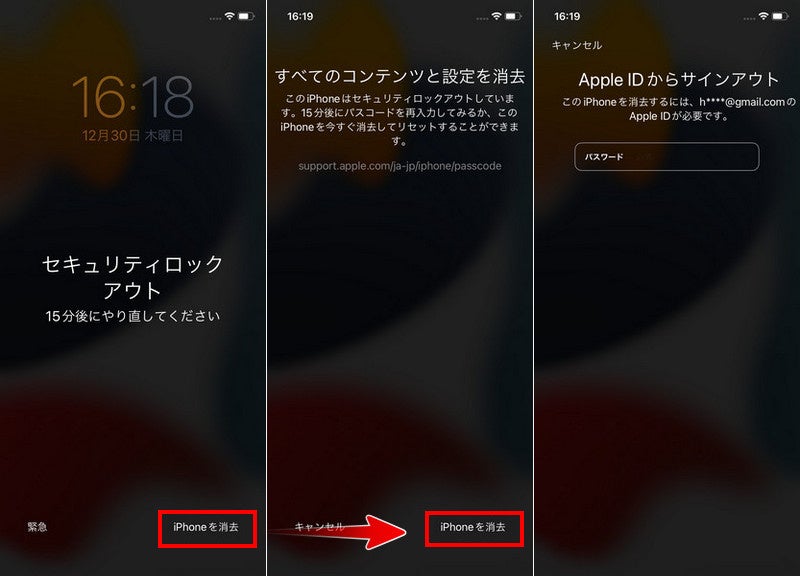
- やり方2、iPhoneロック解除ソフトで画面ロックをすぐに解除する
iOS 15.2未満のiPhoneや、「探す」機能がオフになっているiPhoneを利用している場合の他、Apple IDが分からないなどの理由で上記の方法を利用できない場合には、iOSデバイスのロック解除専門ソフトである4uKeyを利用することで、数分間で簡単にiPhoneを初期化してセキュリティロックアウトを解除することが可能です。
Tenorshare 4uKey無料ダウンロード:https://bit.ly/3hLHkpM
Step1:PCで4uKeyを起動して、ホーム画面で「解除開始」をクリックします。
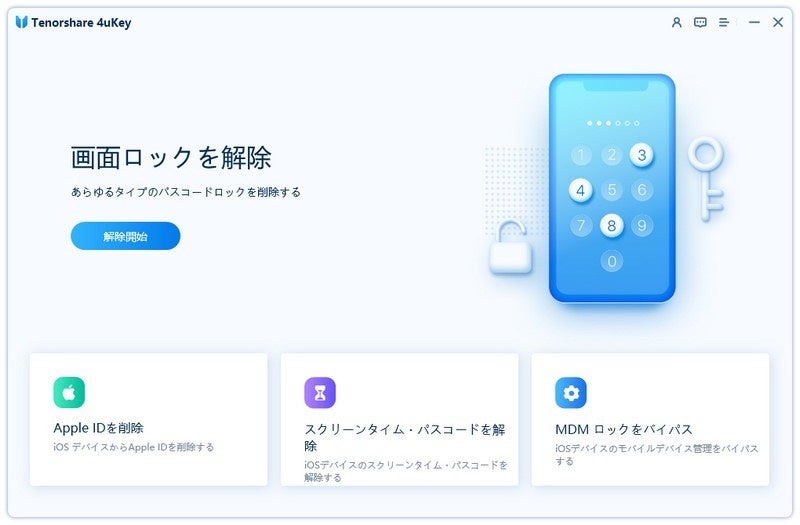
Step2:USBケーブルでiPhoneをPCに接続して、デバイスが認識されたら「開始」をクリックします。

Step3:最新のiOSファームウェアが自動で検出されますので、保存先を選択して「ダウンロード」をクリックします。

Step4:ダウンロード完了後、「解除開始」をクリックすると、iPhoneのロック解除作業が始まります。数分後に「パスコードの解除に成功しました」と表示されたら、iPhoneのセキュリティロックアウトが解除されているか確認しましょう。

- やり方3、FinderまたはiTunesを使って、iPhoneのパスコードロックを解除する
iPhoneパスコードを忘れた、またはパスワードが分からないことで、画面ロックを解除できない場合は、FinderまたはiTunesを使って、iPhoneのセキュリティロックアウトを解除することも可能です。
Step1:Macの場合はFinderを、Windowsの場合はiTunesを開いて、iPhoneの電源をオフにしておきます。
Step2:iPhone 8以降およびiPhone SE(第2・3世代)の場合はサイドボタンを、iPhone 7の場合は音量を下げるボタンを長押ししながら、iPhoneをUSBケーブルでPCに接続して、リカバリーモードにします。
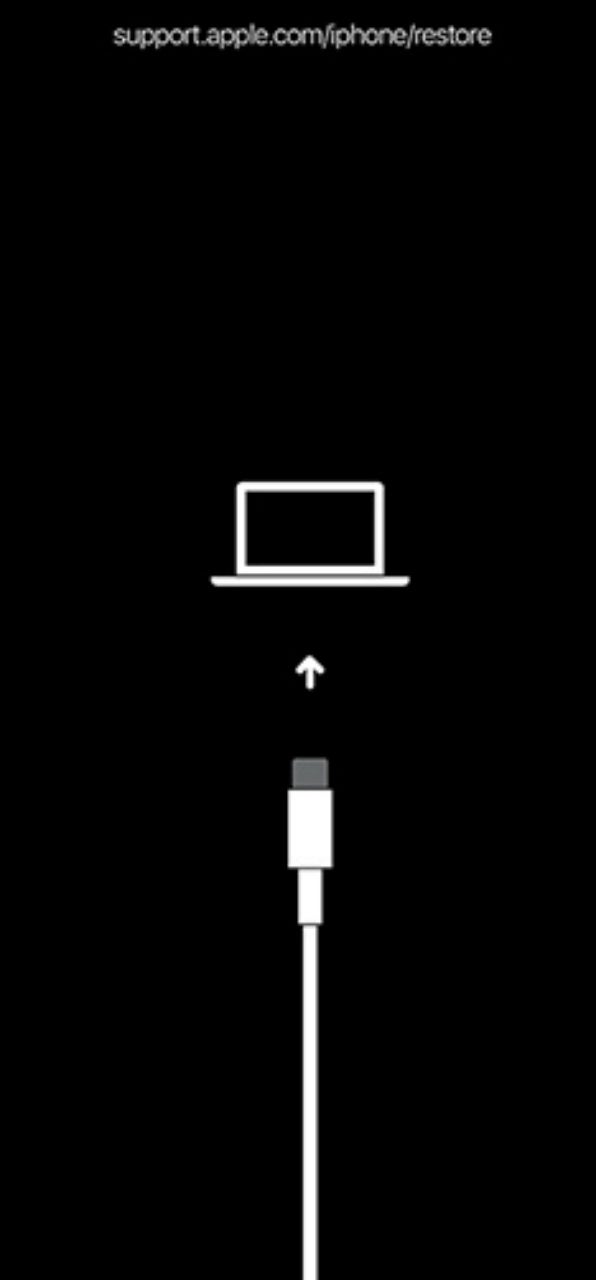
Step3:PCの左上に表示されているデバイスアイコン>「復元」の順にクリックすると、しばらくしてiPhoneのセキュリティロックアウトが解除されます。

- やり方4、iCloudの探す機能経由で、セキュリティロックアウトを解除する
iCloudの「iPhoneを探す」機能経由で、iPhoneを初期化してセキュリティロックアウトを解除することも可能です。ただし、この方法は端末の設定で「探す」機能がオンになっていないと利用できません。
Step1:別のスマホやPCなどのブラウザーでicloud.comにアクセスして、Apple IDでサインインし、「探す」機能を選択します。
Step2:「すべてのデバイス」から、セキュリティロックアウトされているiPhoneを選択します。
Step3:「iPhoneを消去」を選択して、画面の指示に沿ってApple IDとパスワードの入力などを行うと、iPhoneのセキュリティロックアウトが解除されます。

- iPhoneが勝手にセキュリティロックアウトされた場合によくある質問
iPhoneのセキ ュリティロックアウトが勝手に発動された場合によくある質問をご紹介します。
質問1、セキュリティロックアウトからiPhoneを消去すると、どうなる?
iPhoneが初期化され、全てのデータが削除されます。バックアップをとっている場合には、バックアップデータからiPhoneを復元することが可能ですが、バックアップがない場合には、新しいデバイスとしてiPhoneを再度設定する必要があります。
質問2、iPhoneがセキュリティロックアウトになるのに何時間かかる?
パスコードの入力を5回連続で間違えて1分間、6回間違えて5分間待機した後に、7回目で再度パスコードを間違えると、セキュリティロックアウトになります。なお、その後、7・8回目で15分間、9回目で1時間待機して、10回目もパスコードを間違えると、時間が経ってもパスコードが入力できなくなり、iPhoneを初期化するしかなくなります。
質問3、iPhoneのロック解除ができないとどうなる?
iPhoneのロック解除ができないと、iPhoneを利用できなくなります。iPhoneを再度利用できるようにするには、端末を強制的に初期化するしか方法がありません。
質問4、すべてのコンテンツと設定を消去するとどうなる?
iPhoneが工場出荷時の状態となり、デバイス内の全てのデータと設定が削除されます。また、最新バージョンのiOSが自動的にインストールされます。
- まとめ
この記事では、iPhoneがセキュリティロックアウトされた場合の解除方法をご紹介しました。直し方はいくつかありますが、iOSデバイスのロック解除専門ソフトである4uKeyを利用することで、端末の設定に関わらず、数分間で簡単にiPhoneのセキュリティロックアウトを解除できます。作業の途中でApple IDを入力する必要もありません。また、ステップごとに操作手順がPC画面に表示されるため、どなたでも操作に迷うことなく作業を進めることが可能です。
- 関連記事
①iPhoneのパスコードを忘れた場合、 パソコン がない時の解除方法:https://bit.ly/3WkpcCe
②iPhone・iPadパスコードが合ってるのにロック解除ができない時の対処法:https://bit.ly/3BUMd6u
③iPhoneがセキュリティロックアウトになった場合の直し方:https://bit.ly/3WeBjAO


